Outlookで全てのフォルダーを同じ見た目にするにはどうすればよいですか?
Outlookのフォルダー内の表示を変更した後、他のフォルダーとは異なる見た目になります。すべてのフォルダーを同じ見た目にしたい場合、現在変更したビューを他のフォルダーにも適用する必要があります。このチュートリアルでは、Outlookですべてのフォルダーを同じ見た目にする方法を詳しく説明します。
Outlook 2010および2013で全てのフォルダーを同じ見た目にする
Outlook 2007ですべてのフォルダーを同じ見た目にする
Outlook 2010および2013ですべてのフォルダーを同じ見た目にする
メールフォルダーの表示を変更した場合、そのメールフォルダーに留まり、次の手順を実行してください。
1. 「表示」>「表示の設定」>「現在のビューを他のメールフォルダーに適用」をクリックします。
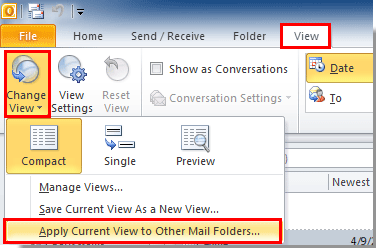
2. 「ビューの適用」ダイアログボックスで、「このビューを適用するフォルダー」ボックス内でビューを適用したいフォルダーを選択し、「OK」ボタンをクリックします。スクリーンショットをご覧ください:
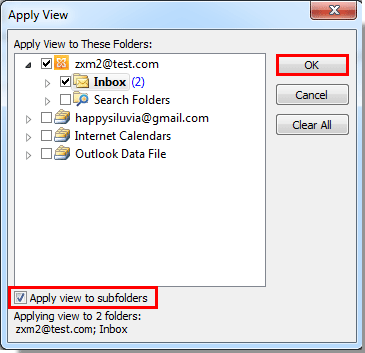
注:選択したフォルダーの下にあるサブフォルダーも同じ見た目にしたい場合は、「ビューをサブフォルダーにも適用する」ボックスをチェックしてください。
これで、選択したすべてのフォルダーが同じビューで表示されます。
注:カレンダーフォルダーや連絡先フォルダーなどでも、すべてのフォルダーを同じ見た目にする操作は同じです。
Outlook 2007ですべてのフォルダーを同じ見た目にする
Outlook 2007では、まず最初に希望するカスタムビューを作成し、その後、そのビューを他のフォルダーに一つずつ適用する必要があります。
1. 変更したメールまたはその他のビューに留まったまま、「表示」>「現在のビュー」>「ビューの定義」をクリックします。スクリーンショットをご覧ください:
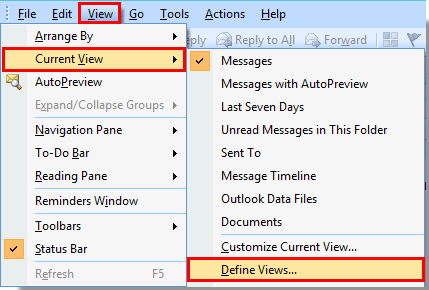
2. 「カスタムビューオーガナイザー」ダイアログボックスで、「現在のビューの設定」をクリックし、「コピー」ボタンをクリックします。
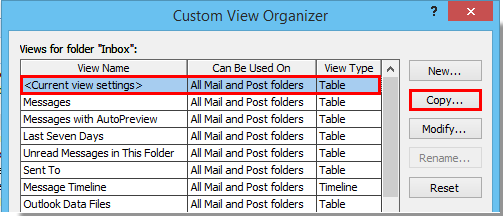
3. 「ビューのコピー」ダイアログボックスで、「新しいビューの名前」ボックスに新しいビューの名前を入力し、「すべてのメールと投稿フォルダー」オプションをチェックしてから「OK」ボタンをクリックします。スクリーンショットをご覧ください:
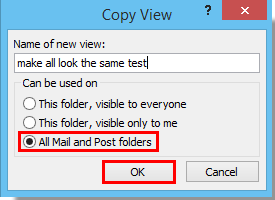
4. 続いて表示される「ビューのカスタマイズ」ダイアログボックスで「OK」ボタンをクリックします。
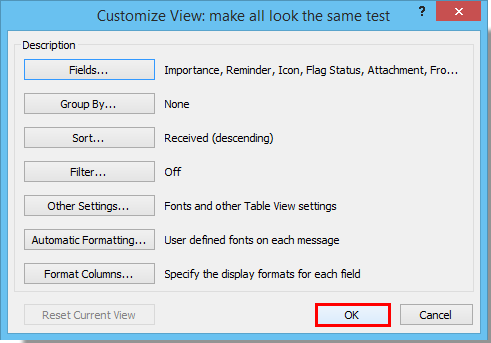
5. この新しいビューを適用したいフォルダーを選択し、「表示」>「現在のビュー」>「ビューの定義」をクリックして「カスタムビューオーガナイザー」ダイアログボックスに入ります。作成したビューを選択し、「ビューの適用」ボタンをクリックします。
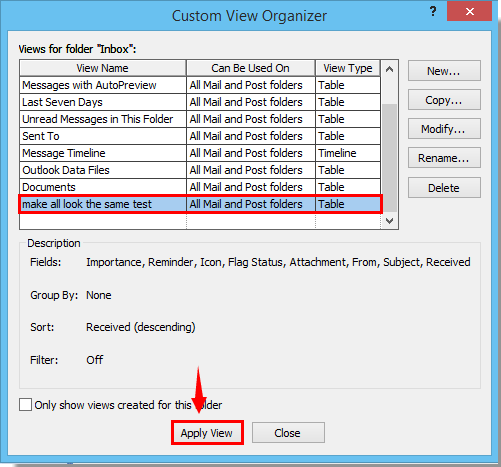
6. そして、このカスタムビューはすぐに選択したフォルダーに適用されます。上記のステップ5を繰り返して、他のフォルダーにも新しいビューを適用できます。
最高のオフィス生産性ツール
最新情報: Kutools for Outlook 無料版リリース!
新しくなった Kutools for Outlook を100以上の素晴らしい機能とともに体験してください!今すぐダウンロードしてみましょう!
🤖 Kutools AI : 高度なAI技術を活用し、メールの返信、要約、最適化、拡張、翻訳、作成までを簡単に処理します。
📧 メール自動化: 自動返信(POPとIMAPに対応) / スケジュール電子メールを送信 /送信時にルールで自動 CC/BCC / 高度なルールによる自動転送 / 挨拶を自動追加 / 複数宛先メールを自動的に一通ずつ分割...
📨 メール管理: メールの取り消し / 件名などで詐欺メールをブロックする / 重複メールを削除 / 高度な検索 / フォルダーを整理...
📁 添付ファイルプロ: 一括保存 / 一括切り離し / 一括圧縮 / 自動保存 / 自動的に切り離す / 自動圧縮...
🌟 インターフェイスマジック: 😊さらに美しくてクールな絵文字 /重要なメール到着時に通知 / Outlookを閉じるのではなくグループを最小化...
👍 ワンクリック便利機能: 全員に【Attachment】付きで返信 / フィッシング対策メール / 🕘送信者のタイムゾーン表示...
👩🏼🤝👩🏻 連絡先&カレンダー: 選択したメールから一括で連絡先を追加 /連絡先グループを個別グループに分割 / 誕生日のリマインダーを削除...
お好みの言語で Kutools を利用可能 ― 英語、スペイン語、ドイツ語、フランス語、中国語など40以上の言語に対応!
Kutools for Outlookをワンクリックですぐに利用開始。待たずに今すぐダウンロードして効率を高めましょう!


🚀 ワンクリックダウンロード — Office用アドインをすべて入手
強くおすすめ: Kutools for Office(5-in-1)
ワンクリックで五つのインストーラーを同時ダウンロード ― Kutools for Excel、Outlook、Word、PowerPoint、Office Tab Pro。 今すぐダウンロード!
- ✅ ワンクリックの便利さ: 五つのセットアップパッケージを一度にダウンロードできます。
- 🚀 あらゆるOffice作業に準備完了: 必要なアドインをいつでもインストール可能です。
- 🧰 含まれるもの: Kutools for Excel / Kutools for Outlook / Kutools for Word / Office Tab Pro / Kutools for PowerPoint